- VPNを使いたいけど、契約ってめんどくさそう…。
- 英語ばかりのサイトを見るだけでやる気がなくなる。
- とにかくサクッと契約を済ませて、今すぐに使い始めたい
そんな人のために、この記事ではExpressVPNの契約手順だけを最短ルートで紹介します。
英語が苦手でもこの記事の手順どおりに進めれば、プラン選びからアプリのインストールまで10分。
面倒な説明はなし。
迷わず登録を完了。
すぐにVPNを起動できます。
契約〜接続までサクッと済ませましょう。

ExpressVPNを今すぐ使いたいけど、契約とインストールが面倒で先延ばしになってるんだよね。

それなら、今すぐにExpressVPNを使えるように、迷わず開始できるステップだけを紹介するよ。説明は必要最小限。確認 → 選択 → 契約 → インストール/接続までの一連の流れを一目でわかるようスクショ付きでまとめたよ。
- ExpressVPNの契約/登録
- パソコンにExpressVPNアプリをインストール/接続
- スマホにExpressVPNアプリをインストール/接続
契約前に準備しておくべき3つのこと
どの料金プランにするか決めておく
2025年12月6日時点 キャンペーン情報
| ベーシックプラン | 月額換算 |
|---|---|
| 1ヶ月 | 約$12.99 |
| 1年+3ヶ月無料 61%割引 | |
| 2年+4ヶ月無料 73%割引 |
\実質無料で今すぐ試す/

おすすめはベーシックの2年+4ヶ月無料プランだよ。
支払い方法を決めておく
✔︎Apple Pay / Google Pay
✔︎クレジットカード(Visa・Mastercard・JCB など)
✔︎PayPal
✔︎仮想通貨(Bitcoin)
メールアドレスを用意しておく
アカウント作成と確認用にメールアドレスが必須。
GmailやYahooメールなど何でもOKですが、VPN接続するデバイスでアクセスできるメールアドレスだと初期起動がスムーズです。
【画像あり】ExpressVPNの契約手順をわかりやすく解説
STEP1|公式サイトで「今すぐExpressVPNを購入する」をクリック
ExpressVPN
![]() 公式サイトにアクセスして、「今すぐExpressVPNを購入する」をクリックします。
公式サイトにアクセスして、「今すぐExpressVPNを購入する」をクリックします。
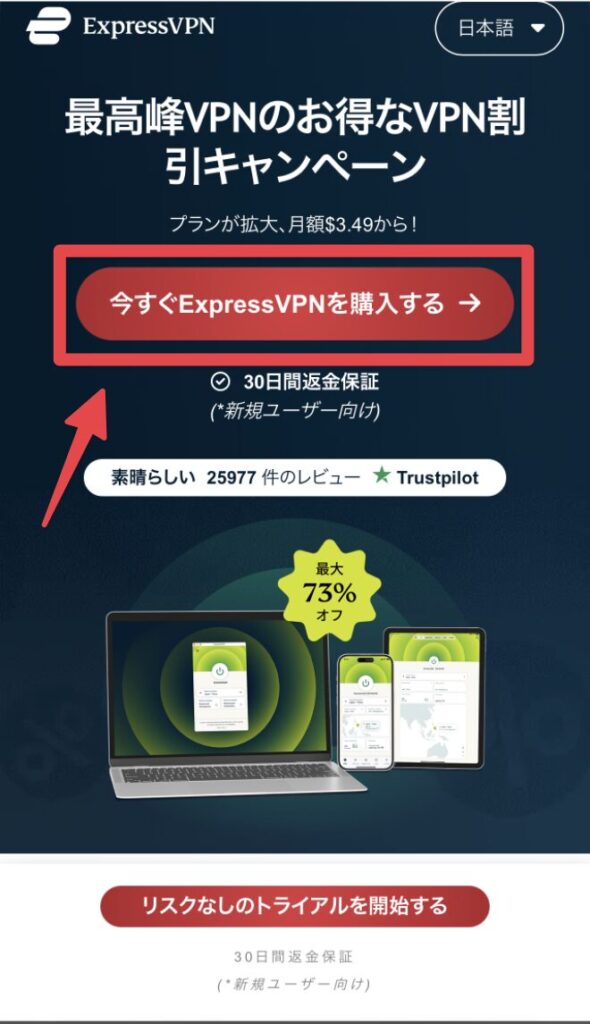
STEP2|料金プランを選ぶ
プランによってVPNの速度に優劣はないので、動画視聴が目的であれば最も安いベーシックで十分。
契約期間と料金は長期になるほどお得になります。
必要に応じて契約期間を選択してください。
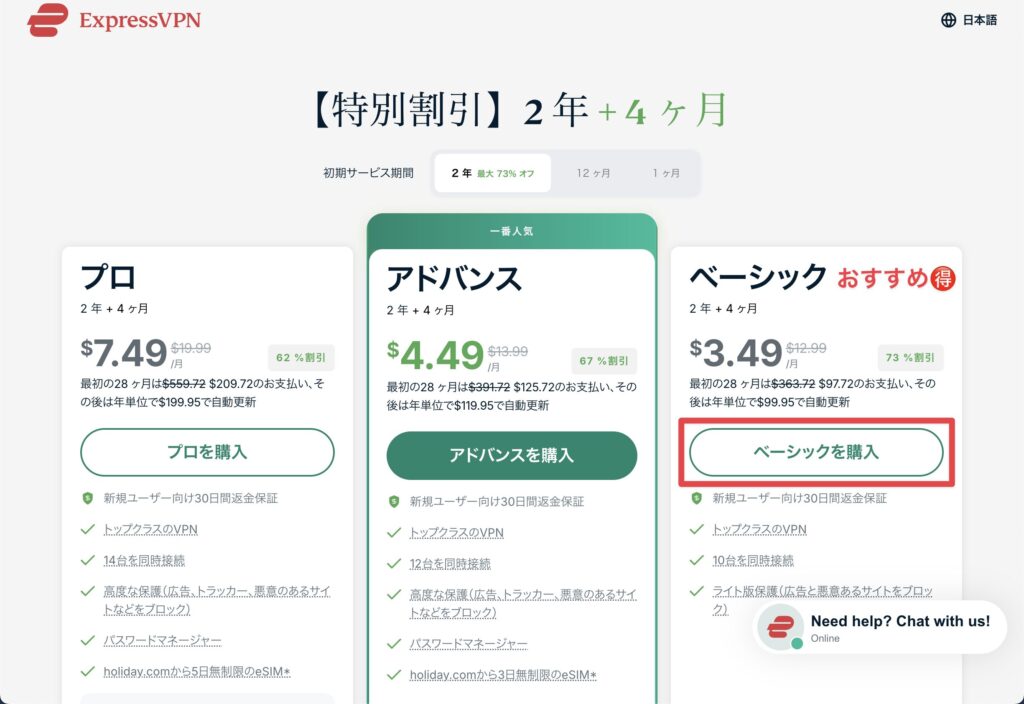
STEP3|支払い方法を選択して入力する
❶メールアドレスを入力。
❷お支払い情報を入力。
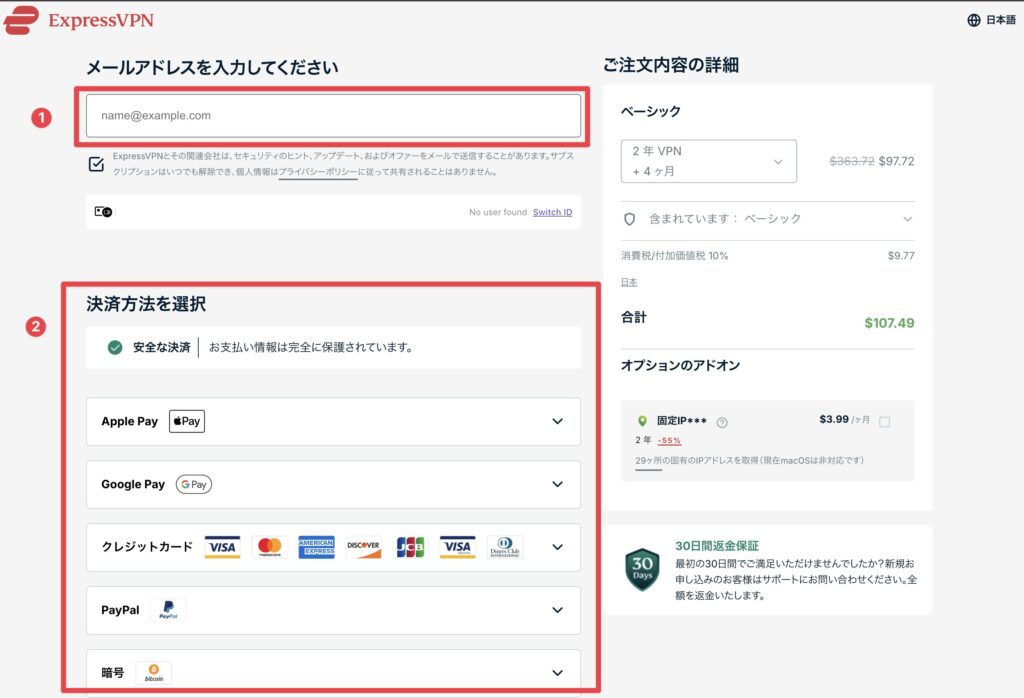
✅ 以上で契約が完了します!
パソコン|ExpressVPNのインストール方法【macOS/Windows】
STEP1|確認メールからログインしてアカウントを有効化
登録メール宛に届いたリンク「Activate Subscription」をクリック。
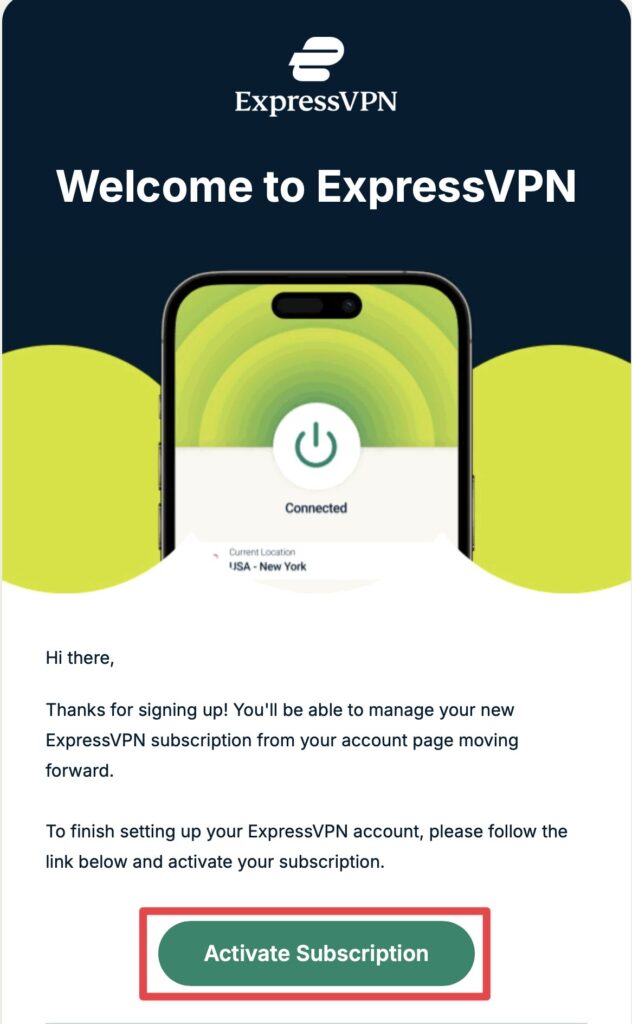
STEP2|パスワードを設定する
パスワードを設定したら「Save and Continue」をクリック。
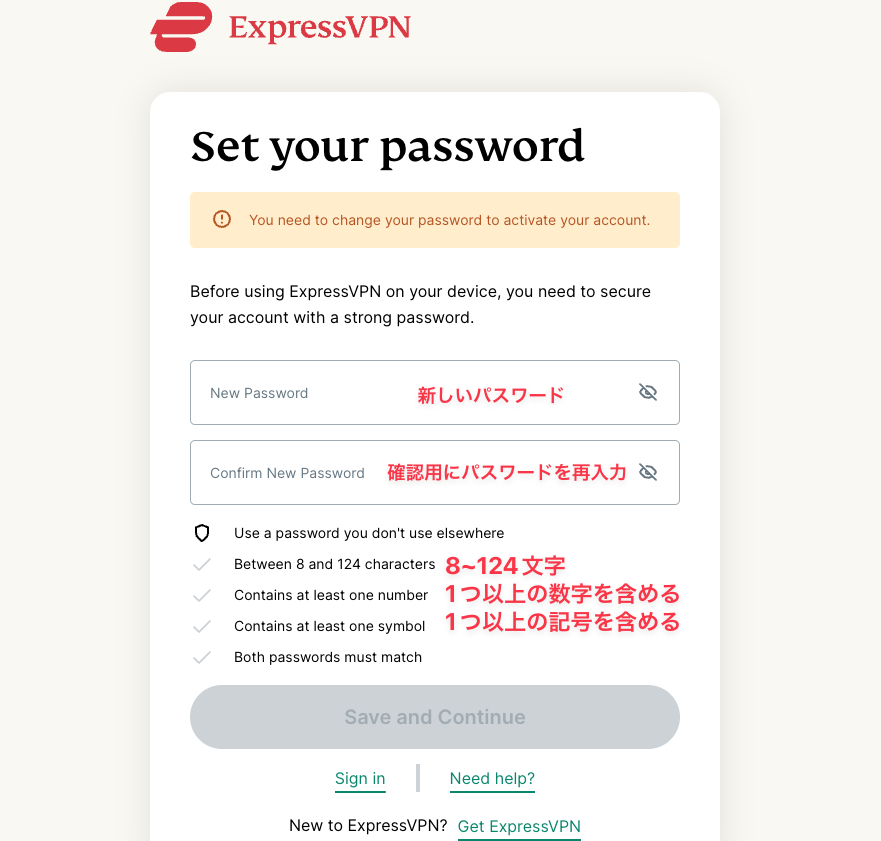
STEP3|ExpressVPNアプリをダウンロード
❶初期起動でアクティベーションコードが必要です。
コピーしてメモアプリに控えておきましょう。
❷「ダウンロード」をクリック。
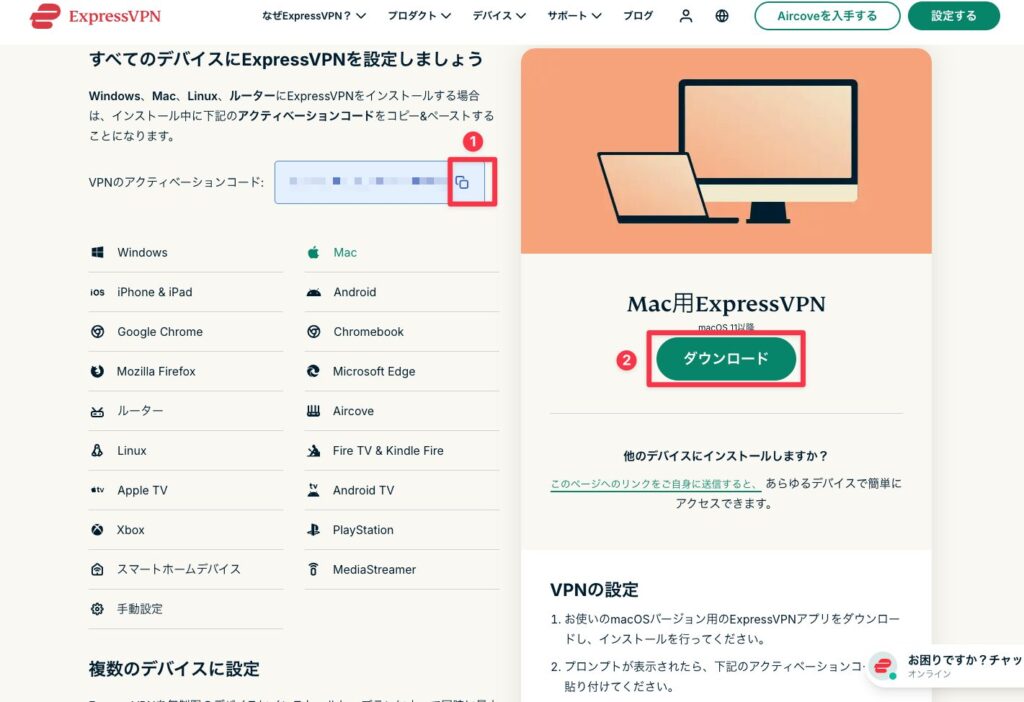
STEP4|ExpressVPNアプリをインストール
ダウンロードしたらファイルを開いて「続ける」をクリック。
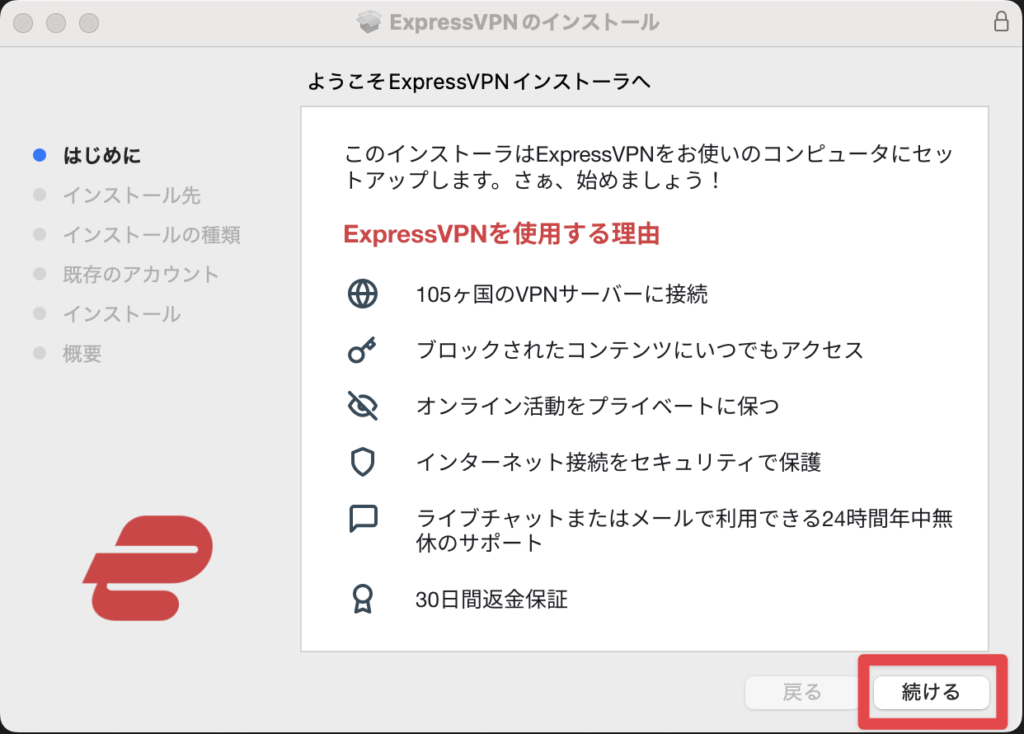
続けて「インストール」をクリック。
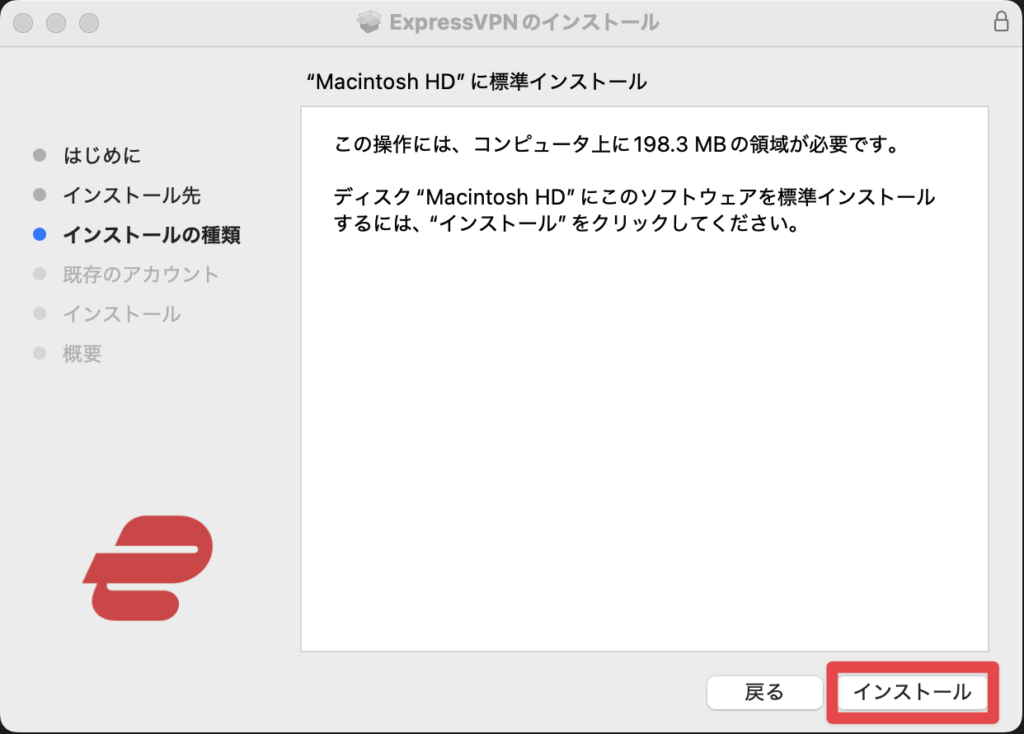
インストールが完了したら「閉じる」をクリックして一旦終了。
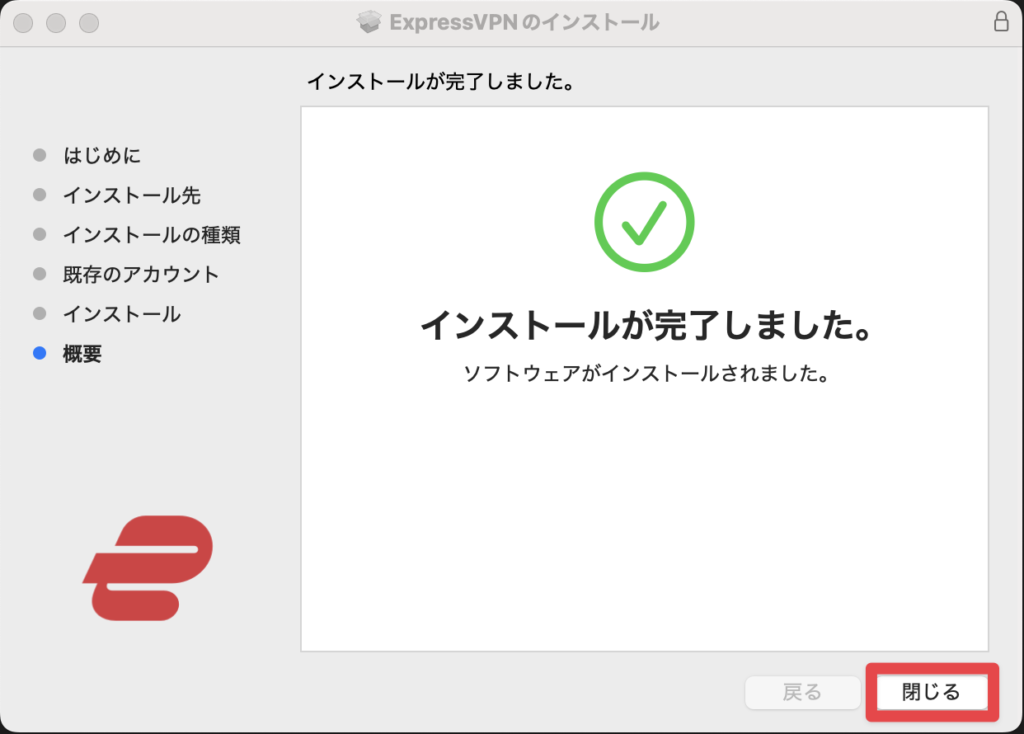
✅以上でパソコンへのインストールは完了です。
パソコン|ExpressVPNアプリの起動【macOS/Windows】
STEP1|ExpressVPNアプリにアクティベーションコードでサインイン
先ほどインストールしたExpressVPNアプリを起動します。
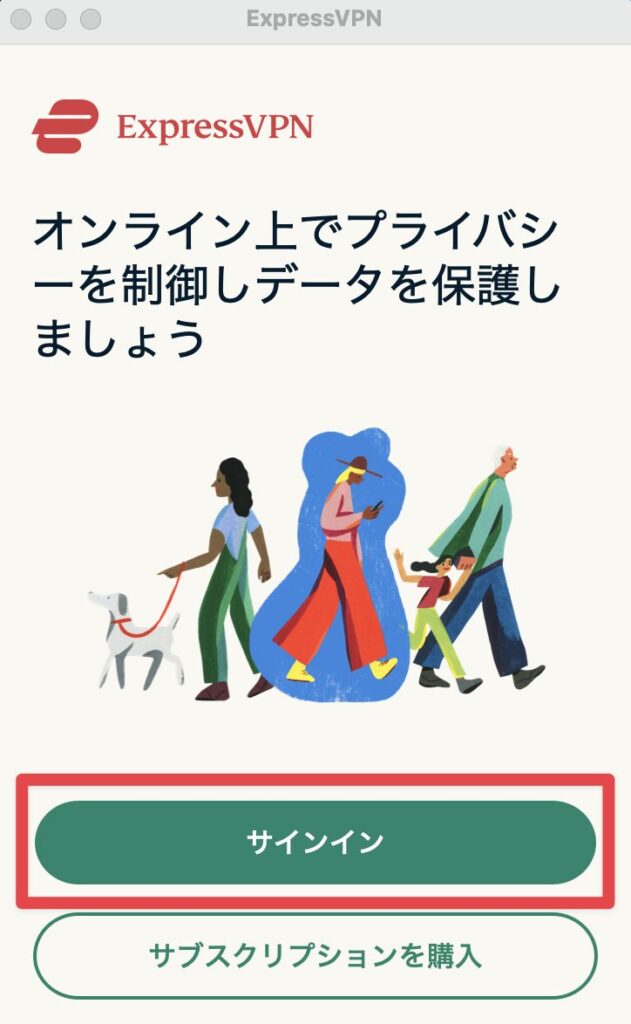
ExpressVPNアプリのダウンロード時に控えておいたアクティベーションコードを入力して、「サインイン」をクリック。
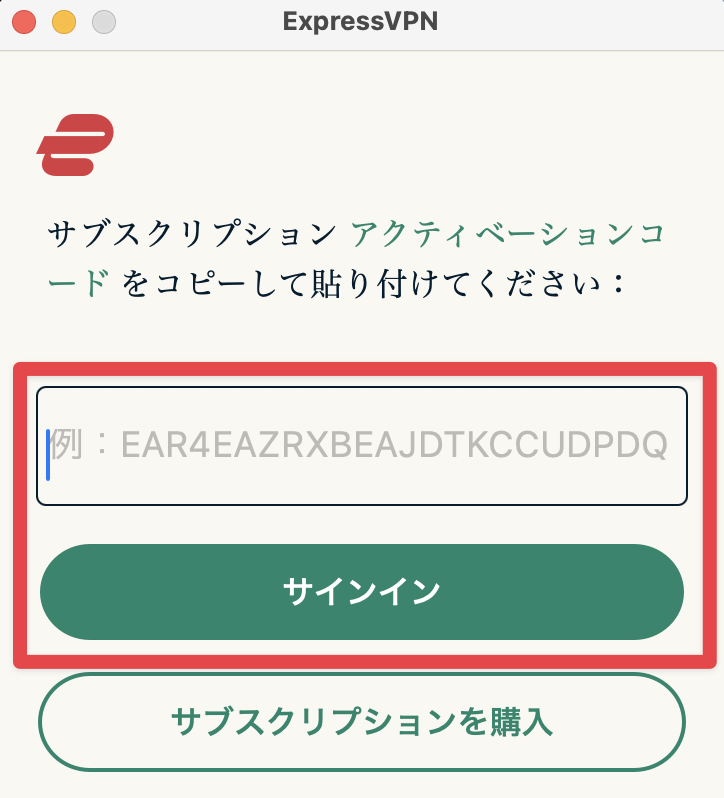
その他、初期起動時に以下のような細かい選択画面が表示されます。
適宜選択して進めてください。
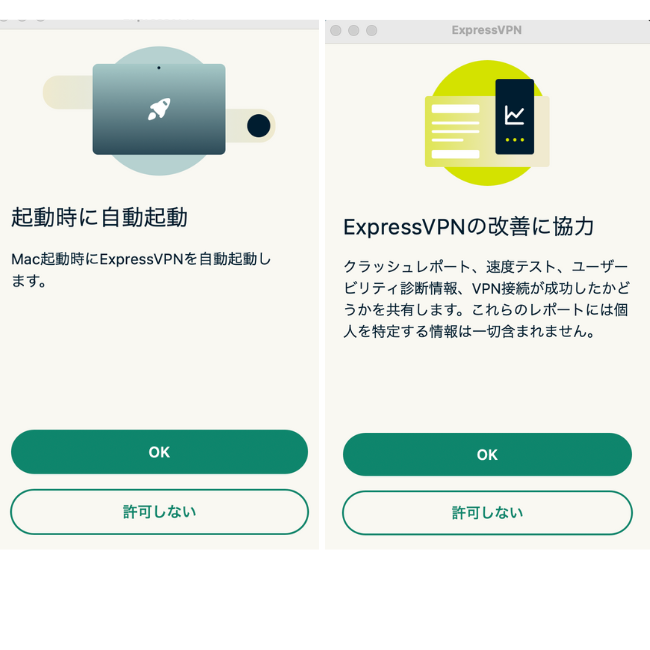
STEP2|ExpressVPNに接続する
❶「…」マークをクリック。
❷接続したい国・都市を選ぶ。
❸電源マークをタップする。
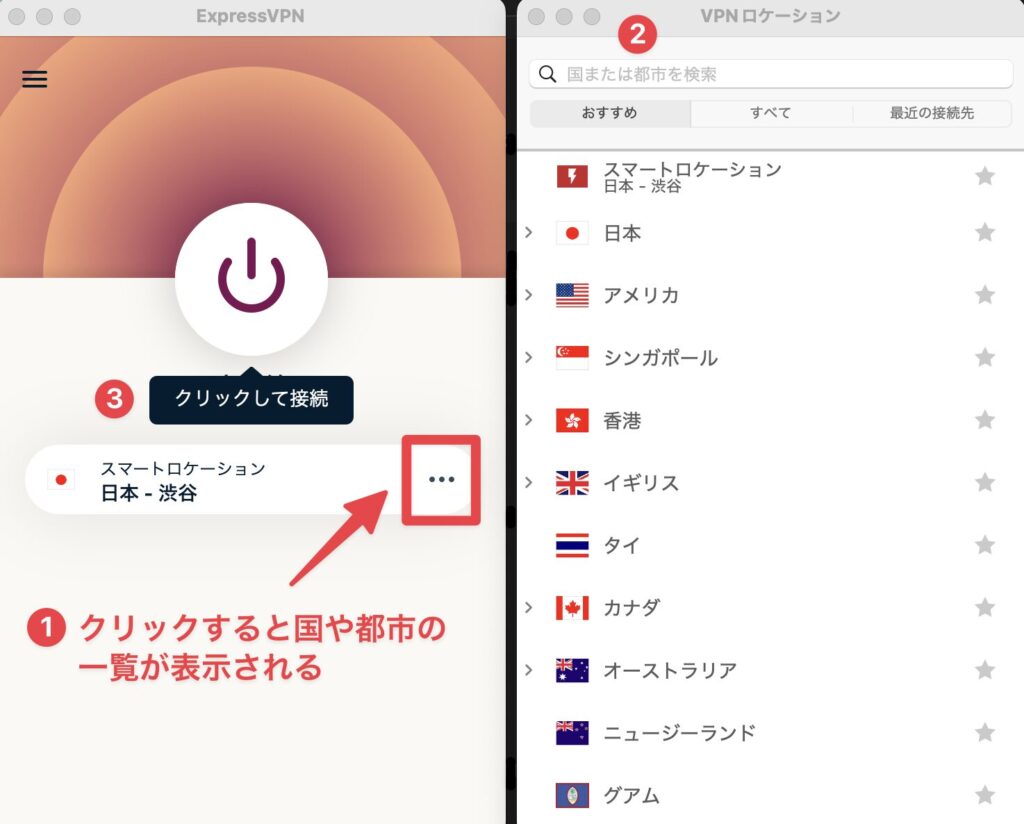
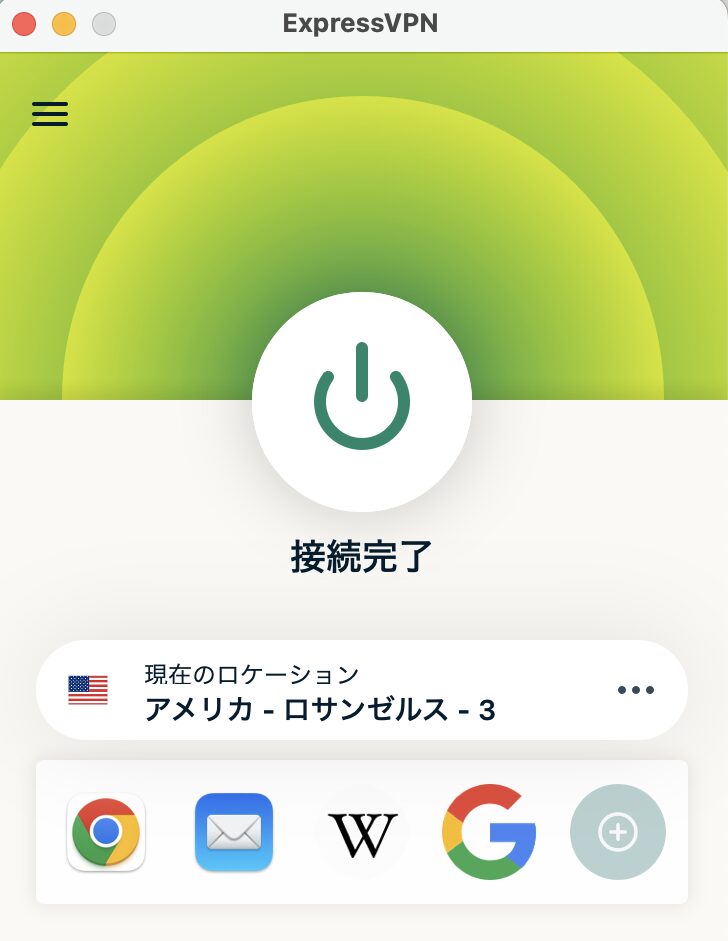
✅以上で接続が完了しました。
日本以外の国に接続すれば、海外の動画配信サービスにアクセスできるはずです。
≫Crunchyrollを覗いてみる
≫NETFLIXを覗いてみる
スマホ|ExpressVPNアプリのインストール方法【iPhone/Android】
STEP1|ExpressVPNアプリ(スマホ版)をダウンロード
【iPhone】ExpressVPN公式サイトから、App Storeで「ExpressVPN」をダウンロードします。
【Android】ExpressVPN公式サイトから、Google Playで「ExpressVPN」をダウンロードします。
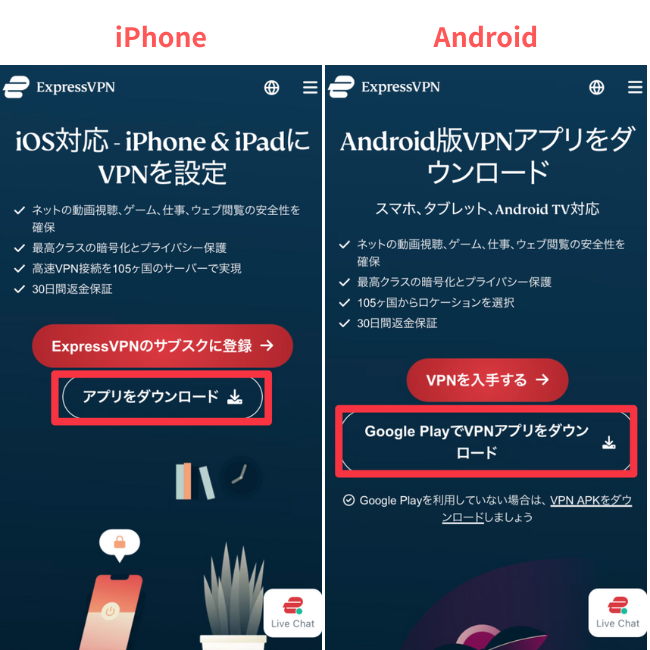
STEP2|アカウントにサインイン
登録したメールアドレスとパスワードでサインイン。
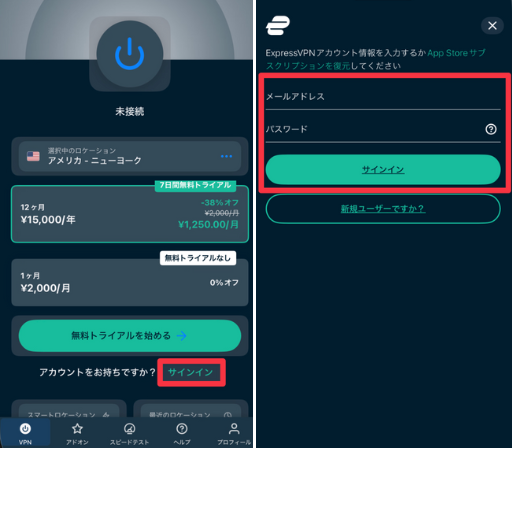
サインインすると細かい設定画面が表示されます。
「同意」「続行」等をタップして進めてください。
STEP3|ExpressVPNに接続する
❶「選択中のロケーション」をタップ。
❷接続したい国・都市を検索または選択。
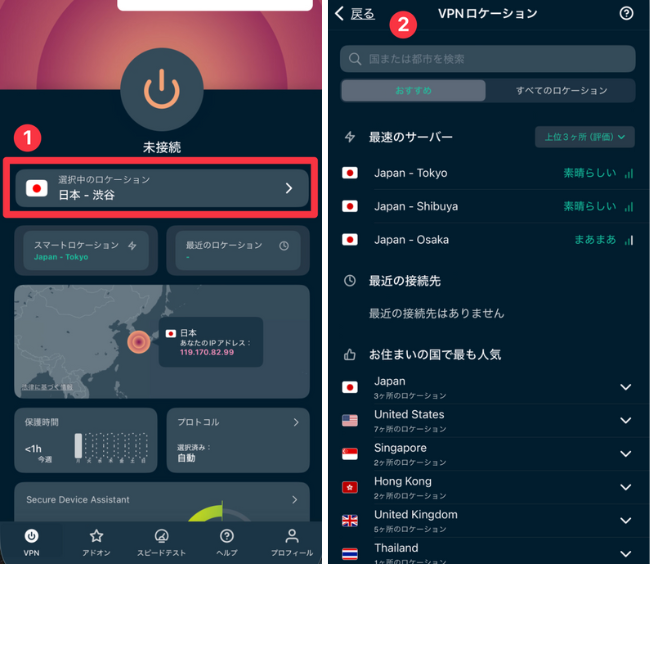
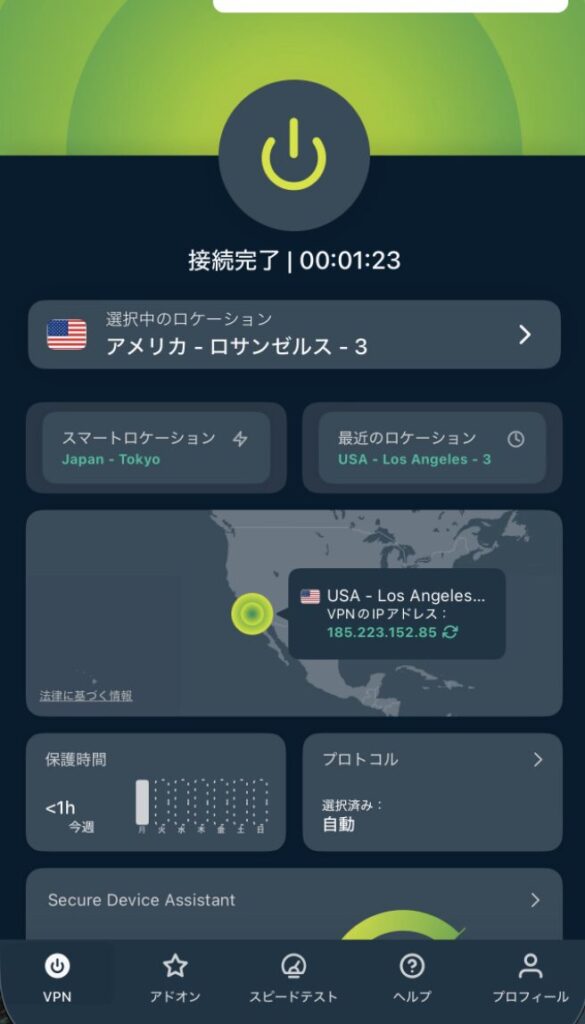
✅以上でスマホの接続は完了です。
まとめ|この記事の手順どおりに進めれば、ExpressVPNの契約〜接続は10分で完了できる
ExpressVPNの最初の接続までは、ステップさえわかっていれば超シンプル。
プランを選ぶ→支払う→メールを確認→アプリを入れてログイン。
これだけで完了です。

サクッと接続してすぐに動画視聴を始めよう!
\実質無料で今すぐ試す/
初期設定(安全に使い始める手順)は別記事へ。



